Wie kopiert man alle Anhängenamen beim Antworten in Outlook?
Wenn Sie in Outlook auf eine RTF-E-Mail (im Rich-Text-Format) antworten, werden automatisch alle Anhängenamen kopiert und im Nachrichtentext eingefügt (siehe Screenshot unten). Wenn Sie jedoch auf eine HTML-E-Mail in Outlook antworten, fehlen die Anhänge in der Antwort. In diesem Artikel stellen wir einige Methoden vor, um alle Anhängenamen beim Antworten auf E-Mails oder direkt in den empfangenen E-Mails zu kopieren.
- Kopieren Sie alle Anhängenamen beim Antworten, indem Sie HTML-E-Mails in RTF umwandeln
- Kopieren Sie alle Anhängenamen beim Antworten mit einem erstaunlichen Tool
- Kopieren Sie alle Anhängenamen beim Antworten mit VBA
Kopieren Sie alle Anhängenamen beim Antworten durch Ändern von HTML in RTF
Wenn wir die HTML-E-Mail vor dem Antworten in RTF konvertiert haben, werden nach dem Klicken auf Start > Antwort in Outlook alle Anhängenamen in die Antwortnachricht kopiert.
1Doppelklicken Sie, um die E-Mail zu öffnen, deren Anhängenamen Sie kopieren müssen, und klicken Sie dann auf Nachricht > Aktionen > Nachricht bearbeiten im Nachrichtenfenster. Siehe Screenshot:

2Gehen Sie weiter und klicken Sie auf Textformat > Rich-Text, und speichern und schließen Sie dann die E-Mail.

3. Jetzt kehren Sie zur Hauptansicht zurück. Behalten Sie die Auswahl der E-Mail bei und klicken Sie auf Start > Antwort.
4Jetzt werden alle Anhängenamen aus der Original-E-Mail kopiert und in die Antwortnachricht wie im folgenden Screenshot gezeigt eingefügt. Bitte verfassen Sie die Antwortnachricht und senden Sie sie ab.
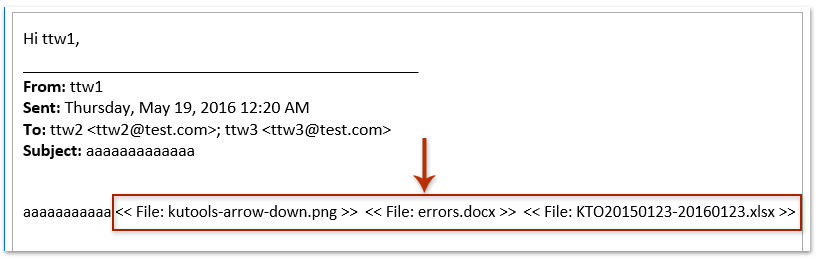
Einfaches Antworten auf ausgewählte E-Mails mit allen ursprünglichen Anhängen in Outlook
Normalerweise werden ursprüngliche Anhänge beim Antworten auf eine E-Mail in Outlook entfernt. Aber mit der fantastischen Funktion Antwort mit Anhang von Kutools für Outlook können Sie ganz einfach alle Anhänge einer E-Mail beim Antworten in Outlook behalten.

Kopieren Sie alle Anhängenamen beim Antworten mit einem erstaunlichen Tool
Wenn Sie Kutools für Outlook installiert haben, können Sie seine Funktion „Namen kopieren“ verwenden, um schnell alle Anhängenamen aus einer empfangenen E-Mail zu kopieren und diese dann einfach in die Antwortnachricht in Outlook einzufügen.
Verabschieden Sie sich von der Unproduktivität in Outlook! Kutools für Outlook macht die Verarbeitung von E-Mails im Batch einfacher – jetzt mit kostenlosen KI-gestützten Funktionen! Laden Sie Kutools für Outlook jetzt herunter!!
1Wählen Sie die E-Mail aus, auf die Sie antworten möchten, und klicken Sie auf Kutools Plus > Anhangswerkzeuge > Namen kopieren.

Dann erscheint ein Dialogfeld, das Ihnen mitteilt, dass die Anhängenamen in die Zwischenablage kopiert wurden. Klicken Sie auf OK, um es zu schließen.
2. Gehen Sie weiter und klicken Sie auf Start > Antwort, um die ausgewählte E-Mail zu beantworten.
3Platzieren Sie den Cursor im Nachrichtentextfenster der Antwort, und drücken Sie Strg + V Tasten, um die Anhängenamen einfach einzufügen.

Kopieren Sie alle Anhängenamen beim Antworten mit VBA
Diese Methode führt ein VBA-Makro ein, um alle Anhängenamen beim Antworten auf eine E-Mail zu kopieren und die Namen dann in den Nachrichtentext der Antwort-E-Mail in Outlook einzufügen.
1. Drücken Sie gleichzeitig die Tasten Alt + F11, um das Microsoft Visual Basic for Applications-Fenster zu öffnen.
2Im linken Projektmappen-Explorer erweitern Sie Projekt 1, doppelklicken Sie, um das Fenster ThisOutlookSession zu öffnen (siehe Screenshot unten), und fügen Sie dann den folgenden Code in das Fenster ein.
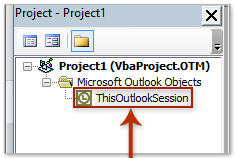
VBA: Kopieren Sie alle Anhängenamen beim Antworten auf eine E-Mail in Outlook
Option Explicit
Private WithEvents oExpl As Explorer
Private WithEvents oItem As MailItem
Private bAttachEvent As Boolean
Private Sub Application_Startup()
Set oExpl = Application.ActiveExplorer
bAttachEvent = False
End Sub
Private Sub oExpl_SelectionChange()
On Error Resume Next
Set oItem = oExpl.Selection.Item(1)
End Sub
' Reply
Private Sub oItem_Reply(ByVal Response As Object, Cancel As Boolean)
Dim oAtt As Attachment
Dim sAtts As String
Dim olInspector As Outlook.Inspector
Dim olDocument As Word.Document
Dim olSelection As Word.Selection
If bAttachEvent Or oItem.Attachments.Count = 0 Then
Exit Sub
End If
Cancel = True
bAttachEvent = True
sAtts = ""
For Each oAtt In oItem.Attachments
sAtts = sAtts & "<<" & oAtt.FileName & ">> "
Next oAtt
Dim oResponse As MailItem
Set oResponse = oItem.Reply
oResponse.Display
Set olInspector = Application.ActiveInspector()
Set olDocument = olInspector.WordEditor
Set olSelection = olDocument.Application.Selection
olSelection.InsertBefore sAtts
bAttachEvent = False
Set oItem = Nothing
End Sub
' Reply All
Private Sub oItem_ReplyAll(ByVal Response As Object, Cancel As Boolean)
Dim oAtt As Attachment
Dim sAtts As String
Dim olInspector As Outlook.Inspector
Dim olDocument As Word.Document
Dim olSelection As Word.Selection
If bAttachEvent Or oItem.Attachments.Count = 0 Then
Exit Sub
End If
Cancel = True
bAttachEvent = True
sAtts = ""
For Each oAtt In oItem.Attachments
sAtts = sAtts & "<<" & oAtt.FileName & ">> "
Next oAtt
Dim oResponse As MailItem
Set oResponse = oItem.ReplyAll
oResponse.Display
Set olInspector = Application.ActiveInspector()
Set olDocument = olInspector.WordEditor
Set olSelection = olDocument.Application.Selection
olSelection.InsertBefore sAtts
bAttachEvent = False
Set oItem = Nothing
End Sub3. Klicken Sie auf Extras > Verweise.
4Im sich öffnenden Fenster Verweise – Projekt 1 für Outlook 2016 aktivieren Sie bitte den Eintrag Microsoft Word 16.0 Object Library in der Liste der verfügbaren Verweise und klicken Sie auf die Schaltfläche OK Siehe Screenshot:

Hinweis: Bitte wählen Sie den Eintrag Microsoft Word 15.0 Object Library wenn Sie mit Outlook 2013 arbeiten, oder Microsoft Word 14.0 Object Library bei der Arbeit mit Outlook 2010.
5. Speichern Sie das VBA und schließen Sie das Microsoft Visual Basic for Applications-Fenster.
6Jetzt kehren Sie zur Hauptoberfläche von Outlook zurück. Wählen Sie die E-Mail aus, auf die Sie antworten möchten, und klicken Sie auf Start > Antwort oder Allen antworten.
Hinweis: Wenn die Anhängenamen nicht in die Antwort-E-Mail kopiert und eingefügt werden, starten Sie bitte Ihr Outlook neu und antworten Sie erneut.
Und jetzt werden alle Anhängenamen aus der ausgewählten E-Mail kopiert und in die Antwort-E-Mail eingefügt. Siehe Screenshot:

Verwandte Artikel:
Beste Office-Produktivitätstools
Eilmeldung: Kutools für Outlook veröffentlicht kostenlose Version!
Erleben Sie das brandneue Kutools für Outlook mit über100 unglaublichen Funktionen! Jetzt herunterladen!
📧 E-Mail-Automatisierung: Automatische Antwort (verfügbar für POP und IMAP)/E-Mail senden planen/Automatische CC/BCC nach Regel beim Senden von E-Mail/Automatische Weiterleitung (Erweiterte Regeln) /Begrüßung automatisch hinzufügen/E-Mails mit mehreren Empfängern automatisch in einzelne E-Mails aufteilen...
📨 E-Mail-Management: E-Mail zurückrufen/Betrugs-E-Mails nach Betreff und anderen Kriterien blockieren/Duplikate löschen/Erweiterte Suche/Ordner organisieren...
📁 Anhänge Pro:Stapel speichern/Stapel ablösen/Stapel komprimieren/Automatisch speichern/Automatisch abtrennen/Automatische Komprimierung...
🌟 Interface-Magie: 😊Mehr schöne und coole Emojis /Benachrichtigung bei wichtigen E-Mails/Outlook minimieren statt schließen...
👍 Ein-Klick-Genies: Allen mit Anhängen antworten /Anti-Phishing-E-Mails/🕘Zeitzone des Absenders anzeigen...
👩🏼🤝👩🏻 Kontakte & Kalender: Stapel Kontakt aus ausgewählten E-Mails hinzufügen/Kontaktgruppe in einzelne Gruppen aufteilen/Geburtstagserinnerung entfernen...
Verwenden Sie Kutools in Ihrer bevorzugten Sprache – unterstützt Englisch, Spanisch, Deutsch, Französisch, Chinesisch und über40 weitere!


🚀 Ein-Klick-Download — alle Office-Add-Ins verfügbar
Dringend empfohlen: Kutools für Office (5-in-1)
Mit einem Klick laden Sie fünf Installationsprogramme gleichzeitig herunter — Kutools für Excel, Outlook, Word, PowerPoint und Office Tab Pro. Jetzt herunterladen!
- ✅ Ein-Klick-Komfort: Laden Sie alle fünf Installationspakete in nur einem Schritt herunter.
- 🚀 Für jede Office-Aufgabe bereit: Installieren Sie die benötigten Add-Ins genau dann, wenn Sie sie brauchen.
- 🧰 Enthalten: Kutools für Excel / Kutools für Outlook / Kutools für Word / Office Tab Pro / Kutools für PowerPoint